WordPress テーマやページ ビルダーを使用するときに、Elementor ヘッダーと Elementor フッターを思うように制御できないことに気付いたことがありますか?
現在の WordPress テーマのメインヘッダーフッターを変更しますか?
を使って自分で作ってみてはいかがでしょうか エレメンター? 😃
ここでご案内します Elementor を使用してカスタムの Elementor ヘッダーと Elementor フッターを作成する方法 一歩ずつ。コーディングの知識は必要ありません。 ElementsKit.
Elementor 用の ElementsKit オールインワン アドオンを使用 多数のElementorウィジェット、モジュール、機能が含まれています これだけあれば、これまでにない最先端でありながらユーザーフレンドリーなサイト作成体験を得ることができます。
🤷🏻♀️ Web サイトにヘッダー フッターが必要なのはなぜですか?
ヘッダーとフッターは、あらゆる Web サイトのデザインに不可欠なコンポーネントです。と言っても過言ではありません。 ポジティブなユーザーエクスペリエンスを確立する上で重要な役割を果たす ウェブサイトのナビゲーションを容易にすることによって。それだけでなく、Web サイトのブランドを宣伝したり、CTA を表示したりするのにも役立ちます。
Elementor ヘッダーとは何ですか?
基本的に、 ウェブページの上部 ウェブサイトのヘッダーと呼ばれます。通常、ヘッダーは Web サイト全体で同じです。一部の Web サイトでは、適切なテーマをサポートし、サイトのさまざまな部分に個別のヘッダーを使用しています。
Elementor ヘッダー テンプレートのデザインは、ユーザーがホームページ、概要ページ、またはその他の個別のコンテンツにアクセスしたかどうかにかかわらず、Web サイトの第一印象をユーザーに提供します。また、Elementor ヘッダー テンプレートが適切に設計されている場合は、 ユーザーの注意を引き、スクロールして読み続けたくなるでしょう。.
Elementor ヘッダーは、会社のブランド アイデンティティの促進にも役立ちます。会社のロゴ、フォント、色、全体的なブランド言語などの便利な機能を通じて。
サイト ナビゲーション、サイト検索、ショッピング カート (e コマース サイト用)、行動喚起 (CTA) ボタン、およびユーザー エクスペリエンスを向上させ、コンバージョン率を高めるその他の機能は、 すべてヘッダー内にあります.
🔔 あなたは知っていますか?
あらゆる種類の Web サイトにとって、メガ メニューは必須です。これによりナビゲーションが簡単になり、数回クリックするだけで必要な情報を見つけることができます。
もっと知りたい?最新のブログを忘れずにご覧ください WordPress に Elementor Mega メニュー項目を追加する方法
Elementor フッターは、Web ページのセクションです。 ページの下部に表示されます。これらは通常、ヘッダーと同様に、Web サイト全体のすべてのページと投稿に常に表示されます。
フッターは見落とされることがよくありますが、フッターがサイトのすべてのページに表示されることを考えると、これは可能性の無駄です。これらはヘッダーにとっても同様に重要です。
フッター レイアウトのデザインでは、 役立つ重要な情報を表示する 選択した設定に応じて、ニュースレターの登録、著作権情報、利用規約とプライバシー、サイトマップ、連絡先情報、地図、Web サイトのナビゲーションなどが含まれます。
さて、Elementor ヘッダー フッターを作成するには正確に何が必要でしょうか?まあ、あなたはただそうする必要があります 二つのこと:
1.Elementorをインストールします。
- 単にあなたのところに行くだけです WordPress 管理者ダッシュボード → プラグイン → 新規追加をクリックし、「」と入力します。エレメンター」を検索ボックスに入力します。
- インストールしてアクティブ化します。
簡単に言っておきますが、Elementor のフッター ビルダー モジュールとヘッダー ビルダー モジュールは Elementor Pro に付属しています。したがって、Elementor ヘッダー (Elementor フッターとともに) を編集およびカスタマイズしたい場合は、 プロバージョン (それは $49/年 1つのサイトに対して) またはオプション 2 に進みます。
インストールするには ElementsKit、Elementor のオールインワン アドオンを使用するには、上記と同じ手順に従う必要があります。
- 単にあなたのところに行くだけです WordPress 管理者ダッシュボード → プラグイン → 新規追加をクリックし、「」と入力します。ElementsKit」を検索ボックスに入力します。
- インストールしてアクティブ化します。
ElementsKit を使用する理由
ElementsKit ヘッダー フッター ビルダー モジュール には、お好みの方法で Elementor ヘッダー (および Elementor フッターを編集) を編集およびカスタマイズできる驚きのバンドルが付属しています。また、複数の Elementor ヘッダー フッター テンプレートも付属しており、数回クリックするだけでヘッダーとフッターを作成できます。さらに、次のことが可能になります。 WordPressで多言語ウェブサイトを作成する。だからこそ、多くの人に認識され、積極的に使用されています。 100万人のアクティブユーザー.
Elementor 用の ElementsKit オールインワン アドオン このWordPress市場に参入して以来、その人気は高まっています。私たちはユーザーの要望を常に検討しており、物事をより簡単に、より良くするために常に取り組んでいます。
ElementsKit ヘッダー フッター モジュールには、無料版と有料版があります。 Elementor ヘッダー フッターに加えて、他にもたくさんのモジュール、機能、ウィジェットがあります。

言い換えると、 ElementsKit 最高のものを持っています メガメニュービルダー エレメンターも同様に ヘッダー フッター ビルダー WordPress のモジュール。
ElementsKit のもう 1 つの優れた点は、事前にデザインされたテンプレートです。 これは、Elementor の最も人気があり、完全にカスタマイズ可能なアドオンの 1 つです。.
テンプレートとは別に、膨大な量の無料およびプレミアム機能もあります。
- 8 個以上のユニークなモジュール
- 70 以上の無料およびプレミアム要素
- 30 以上の準備完了ページ
- 500 以上の準備完了セクション
ElementsKit は、複数の Web サイト構築ツールを 1 か所で入手できる場所です。また、すべての機能を簡単にカスタマイズする余地も提供します。
ElementsKit が成功した主な理由の 1 つは次のとおりです。 その機能は時間の経過とともに定期的に更新されます。 ElementsKit を使用すると、Web サイト構築リソースの完全なパッケージが入手できます。
また、 視差フィルター効果 これにより、Web 訪問者にプロフェッショナルな体験が提供されます。
ElementsKit は、誰でもすぐに優れた Web サイトを作成するために適用できる、最も多くのモジュールと機能を表します。
ElementsKit を使用した WordPress のヘッダーとフッターの作成と編集は、わずか数ステップで行うことができます。ただし、ヘッダーを作成する前に、まず Mega Menu を作成する必要があります。次に、ナビゲーション メニュー ウィジェットを使用して、Elementor ヘッダーにメニューの詳細を挿入できます。
まず構築を開始するには、次の場所に移動する必要があります。 WordPress ダッシュボード そして > ElementsKitをクリックします。その後 > ヘッダー フッターをクリックします.
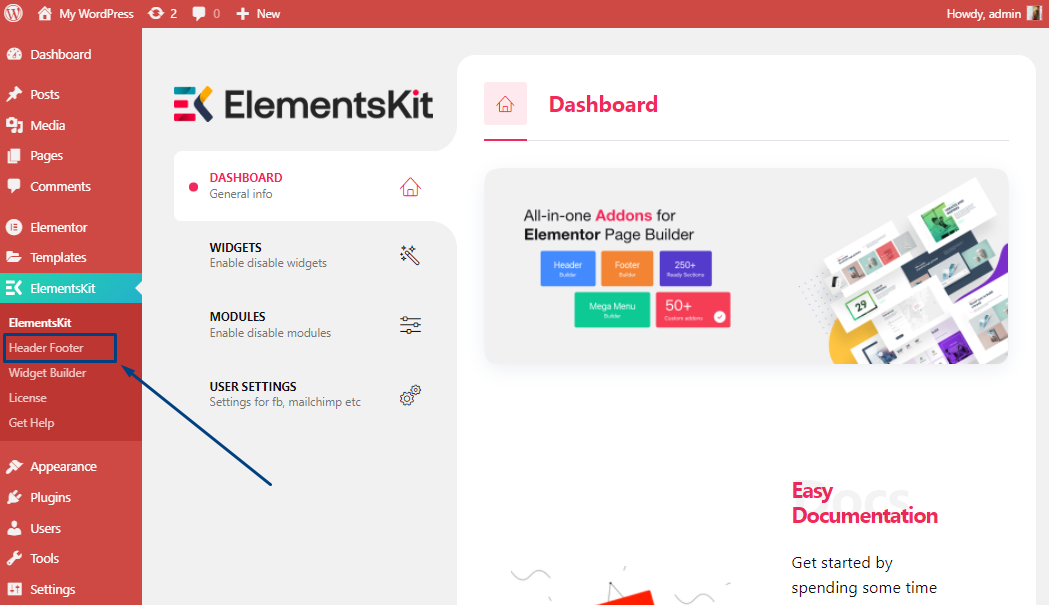
ヘッダー フッター ビルダー ページに移動します。次にクリックします 新しく追加する Elementor ヘッダー テンプレート名とその他の詳細を設定します。
ヘッダーまたはフッターを作成および編集するには、同じ手順に従う必要があります。をクリックした後、 新しく追加する ボタンA テンプレートの設定 タブが開きます。
入力する必要があるのは:タイトル、種類 (ヘッダーまたはフッター)、および 条件。 どちらかを選択できます ヘッダーまたはフッター サイト全体に配置するか、単一のページに配置するか、アーカイブするかを選択します。その後、をクリックする必要があります アクティベーション ボタン。
ヘッダー (またはフッター) が正常に作成されました。次はそれをカスタマイズします。
今度はエレメンターを編集します ヘッダ (またはフッター) テンプレートをクリックする必要があります。 Elementorで編集する ボタン。最終的にヘッダー (またはフッター) を Web サイトに統合できるようになります。
「Elementor」ボタンで「編集」をクリックすると、次の画面が表示されます。 エレメンターダッシュボード。すると、次のような 3 つのアイコンが表示されます。
ElementsKit アイコンをクリックするだけで、ElementsKit による Elementor テンプレート ライブラリがポップアップ表示され、そこには 3 つのテンプレートが含まれています オプション: テンプレート、ページ、 そして セクション.
ヘッダーの場合:
次に、をクリックします セクション 完璧な Elementor ヘッダー テンプレートを取得します。よりよく理解するには、左隅にある「カテゴリ」をクリックして、目的のセクションを見つけてください。の中に ヘッダーの選択 セクションでは、すべてのタイプのデフォルトのヘッダー テンプレートが表示されます。好きなテンプレートのデザインを選択して、その魔法を体験してください。
ElementsKit を使用して、Elementor ヘッダー フッター レイアウトを好みに応じてカスタマイズできることを覚えておいてください。
希望のテンプレートを選択すると、ヘッダー テンプレートにナビゲーション メニュー アイコンが表示されます。
その後、エレメンターが表示されます ヘッダ WordPress ダッシュボードから追加したタイトルが メニューセクションを選択。ヘッダー タイトルをクリックするだけで、すべてのメガ メニュー項目が表示されることがわかります。
Elementor の目のアイコンをクリックすると、ヘッダーをプレビューできます。
フッターの場合:
ヘッダーとフッターの統合は、1 つを除けば同じです。フッターを作成するには、ElementsKits の検索カテゴリからフッター テンプレートを選択し、詳細を入力するだけで準備完了です。簡単です。
おめでとうございます。Web サイトにヘッダーとフッターを追加することができました。 👏
フッターのカスタマイズの他の選択肢を検討してみませんか?チェックしてください 👉👉: WordPressでフッターを編集する方法.
追加リソース
- WordPress で Elementor Mega メニューを構築する方法
- WordPressでElementorメニューアンカーを作成する方法
- WordPress ウェブサイトで Instagram フィードを作成する方法
- Elementor WordPress で FAQ セクションを作成する方法
- Elementor に最適な WordPress テーマ (無料およびプロ)
3 ウェブサイトヘッダーテンプレートの例
ElementsKit は、その複数のヘッダー レイアウトにアクセスするためのフロアを提供します。ここでは、Web サイトで大きな成果を生み出すことができる最高の 3 つのヘッダーを紹介します。
1. ナビゲーションに最も望ましいヘッダー:

このページ ヘッダーは、より複雑なナビゲーションがあるサイトに最適です。検索バーと中央のナビゲーション メニューがあります。ナビゲーションを容易にするための検索項目もあります。
左側には、会社のロゴと会社のカラーがボーナスとして表示されます。このプロフェッショナルな外観のヘッダーには、クラシックでビジネスライクな雰囲気があります。
2. モバイルフレンドリーなレストランのヘッダー:

レストランにはヘッダー ナビゲーション エリアがあり、今すぐ購入オプションとカート ビューは反対側の巨大なアイコンで強調表示されています。ソーシャル メディア ボタンを備えたトップ バーを追加することもできます。
3. 気取らないヘッダー:

すっきりとした白地に鮮やかなラベンダーが映えるデザインです。清潔感と秩序感が伝わってきます。代わりに色を変更したり、グラデーションを使用したりする場合は、目的を達成するまでに数秒しかかかりません。
ElementsKit を使用すると、いくつかのフッターを取得できます。ここでは、Web サイトに素晴らしい印象を与えることができる最適な 3 つのフッターを紹介します。
1. エレガントな代理店フッター:
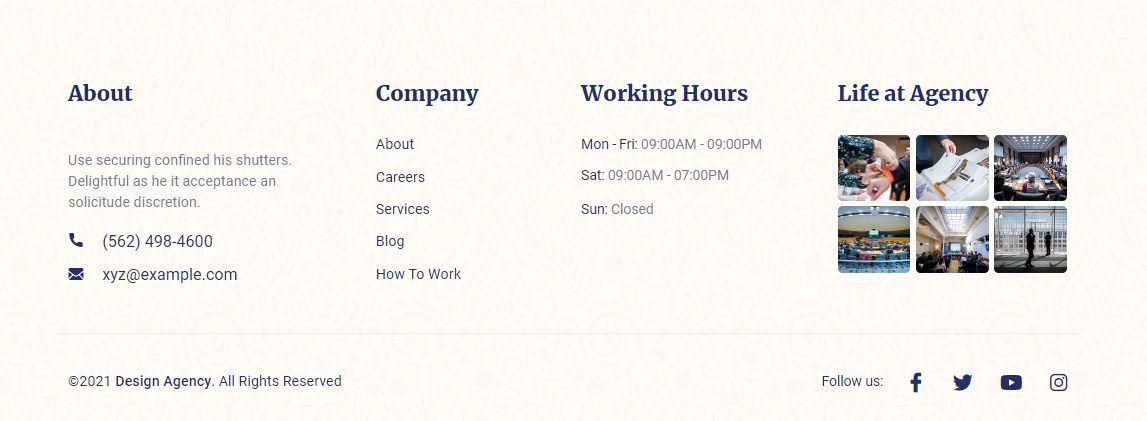
このフッターのデザインには独自の個性があります。内容が明確に表示され、背景が抽象的なこのフッターは代理店向けにのみ作成されています。ナビゲーションが簡単なこのフッター レイアウトは、デザインを重視しています。
2. モバイルフレンドリーなレストランのフッター:

フッターの広いセクションにはダークテーマが詰め込まれており、目を引きます。微妙に暗い背景があるため、食べ物をより良く描写できます。連絡先の詳細と所在地が再び目立つ場所に表示されます。
3. 非常に長い – SaaS フッター:
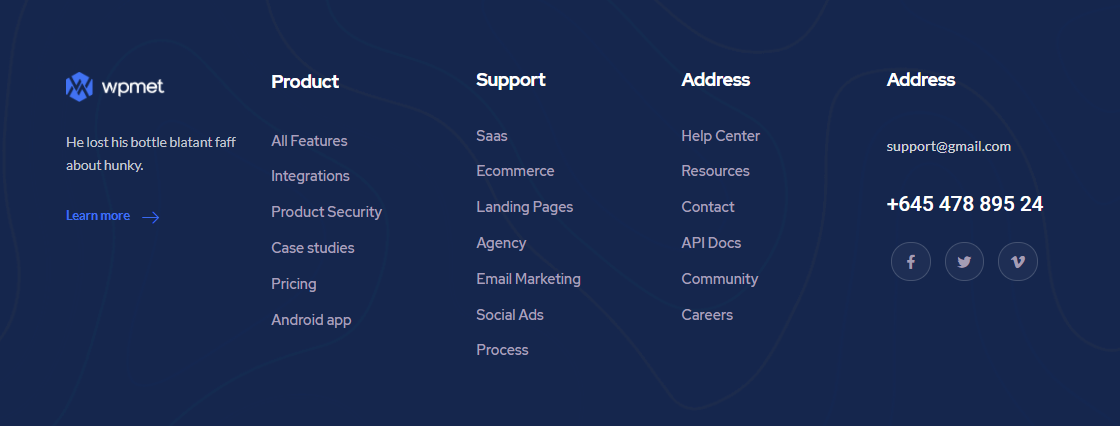
このフッターは、ロイヤル ブルーの背景を備えた美しく詳細な外観を持っています。中央にロゴと詳細列があり、右側にナビゲーター、連絡先、ニュースレター、ソーシャル リンクがあります。 SaaS またはソフトウェア企業に最適なオプションです。
📃 クイックノート
デフォルトのフォールバック テーマ サポートを使用してヘッダーまたはフッターを開発するときは、モバイル デバイスを考慮することを忘れずに、モバイル デバイスによってデザインがどのように異なる可能性があるかを理解してください。
よくある質問
よくある質問をいくつか確認してください。
WordPress でヘッダーのサイズを変更するには?
ヘッダーのサイズはブロックの「スタイル」タブから変更できます。そのためには、最初にヘッダーを選択します。次に、「スタイル」タブに移動すると、「タイポグラフィ」という名前のオプションが見つかります。タイポグラフィーからヘッダーのサイズを選択できます。
WordPress でヘッダーのスタイルを設定するには?
ヘッダーのスタイルを設定するには、最初にヘッダーを選択する必要があります。次に、右側から「ブロック」に移動し、「スタイル」タブをクリックします。ここには、ヘッダーの色のカスタマイズ、タイポグラフィ、その他のスタイル オプションがあります。
結論
Elementor ヘッダー フッター ビルダーである ElementsKit を使用すると、すべての WordPress Web サイト所有者が簡単に作成できるようになります。 ヘッダーとフッターを追加すると、Web サイトがより整理され、繊細になります。また、ユーザー エクスペリエンスが向上するだけでなく、Web トラフィックも改善されます。
開発者が header.php ファイルを変更するのを待ったり、ヘッダー ロゴを移動するためだけに別のテーマに切り替えたり、サイトの CSS ヘッダー要素とフッター要素をカスタマイズするのに何時間も費やす必要はもうありません。 ElementsKit を使用すると、ヘッダーとフッターを簡単に作成できます。
今すぐ ElementsKit Pro を入手して、さまざまな可能性で Web サイトを最大限に活用してください。
ElementsKit ヘッダー フッターまたはその機能に関してご質問がある場合は、以下にコメントを残してください。
この記事が気に入った場合は、私たちのブログに参加すると、さらに役立つヒントやブログがきっと見つかります。 WPmet コミュニティ フォローしてください フェイスブック/ツイッター。最後に、チャンネル登録も忘れずにお願いします YouTube 役立つチュートリアルをご覧ください。
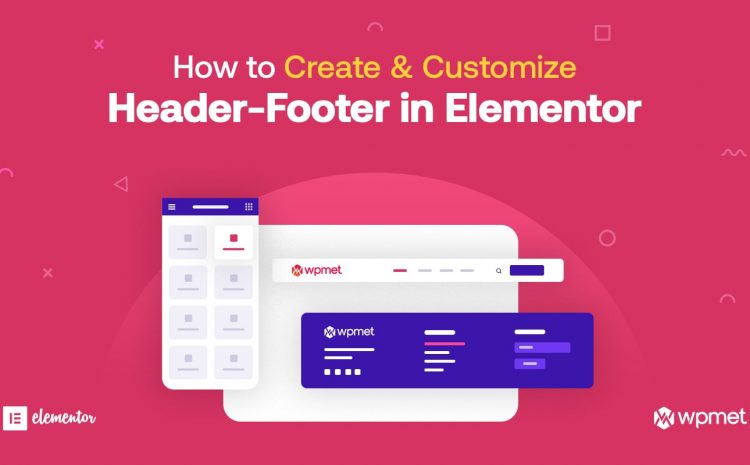
コメントを残す